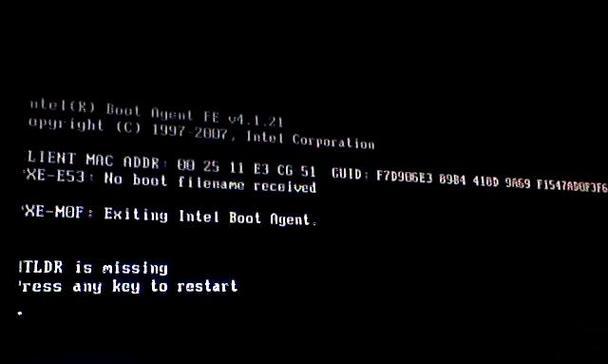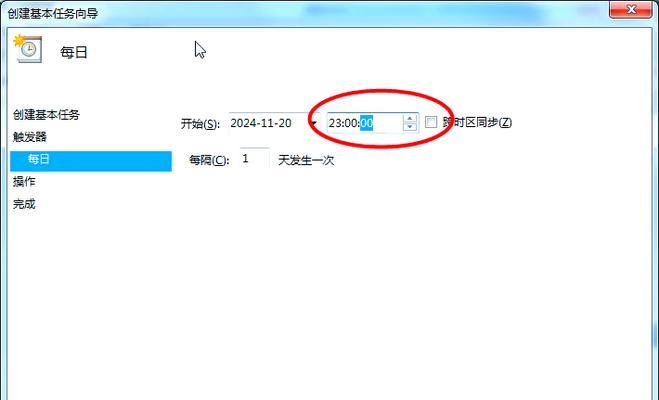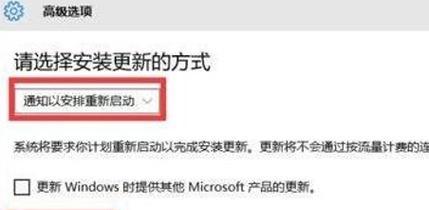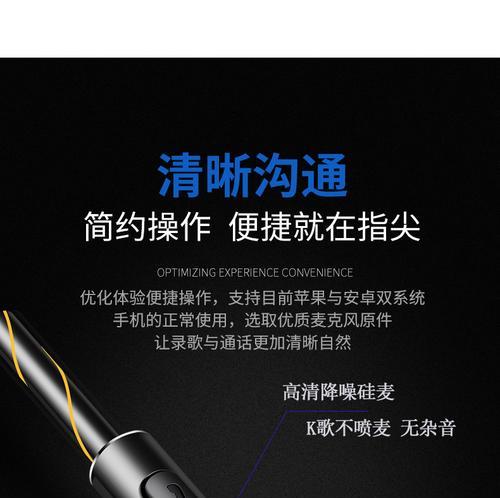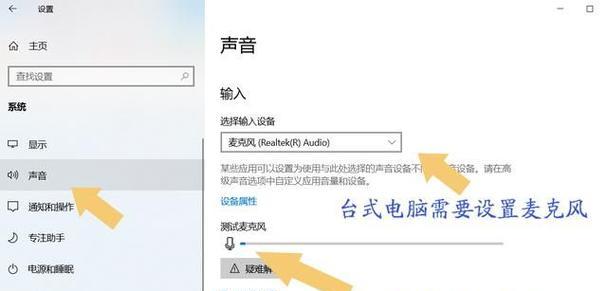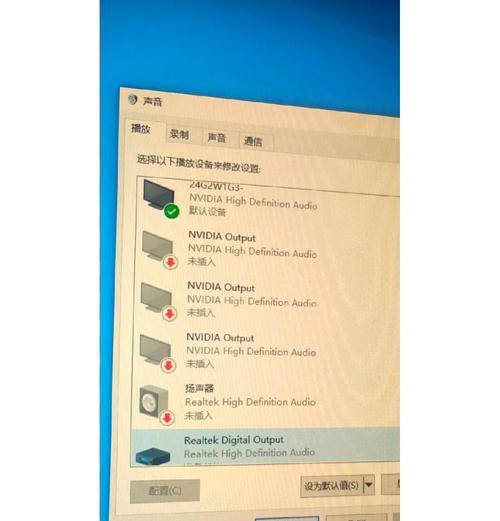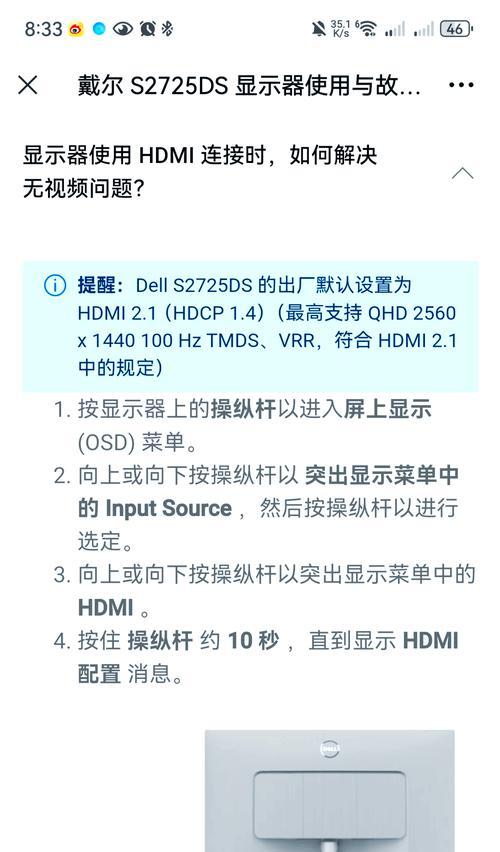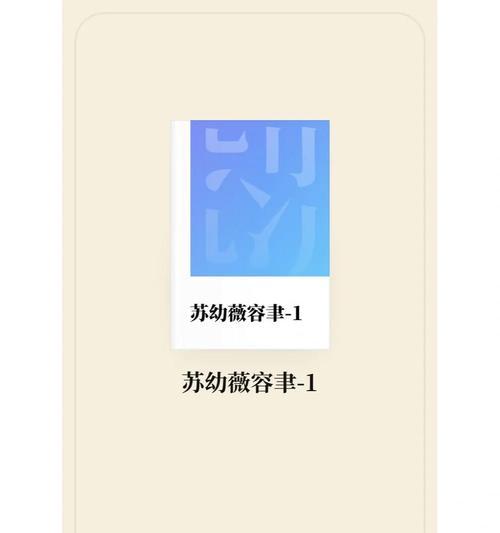宏碁电脑音量过大如何调节?声音增强功能如何关闭?
您是否遇到了宏碁电脑音量过大或者声音增强功能无法关闭的困扰?本篇文章将针对宏碁电脑的音量调节及声音增强功能的关闭提供详细的操作指导,帮助您顺利解决这些问题。
一、了解宏碁电脑声音控制的基本设置
在解决音量过大的问题之前,我们应该了解宏碁电脑的声音控制是如何工作的。通常情况下,宏碁电脑会搭配使用Windows操作系统的音频管理器,让我们可以通过一个简洁的界面来调整音量大小及声音效果。
关键点:
宏碁电脑音量调节
Windows音频管理器
操作步骤:
1.在电脑右下角任务栏的系统托盘区域,找到并点击扬声器图标,打开音量控制面板。
2.通过滑动音量滑块来降低音量。如果需要进一步细致调整,点击扬声器图标进入更详尽的设置。
3.选择“声音”选项卡,在弹出的“声音设置”窗口中,可以分别调整播放设备和录音设备的相关设置。
注意事项:
在进行音量调整之前确保没有应用程序正在使用扬声器或者耳机,以避免调节无效。

二、关闭声音增强功能
宏碁电脑的声音增强功能,有时候会让音质变得过于饱满,造成音量过大的感觉。关闭声音增强功能可以解决这一问题。
关键点:
如何关闭声音增强功能
操作步骤:
1.进入“控制面板”>“硬件和声音”>“声音”。
2.在“播放”标签下,选择你的音频播放设备(通常是扬声器或耳机),然后点击右下角的“属性”。
3.在弹出的属性窗口中,切换到“增强”标签页。
4.取消选中所有增强选项,尤其是“声音增强”。
5.点击“应用”然后“确定”,关闭属性窗口。
常见问题:
如果“增强”标签页中没有“声音增强”选项,尝试更新音频驱动,或者检查是否有其他软件控制了声音设置。
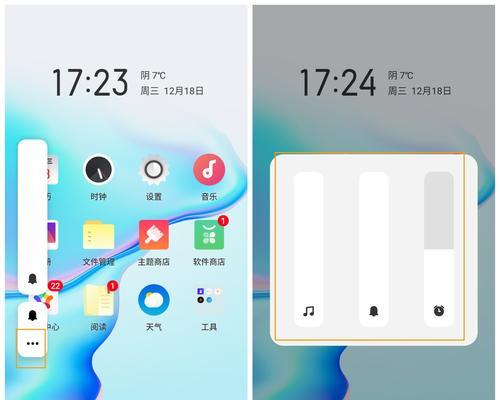
三、调整音频驱动及系统设置
如果上述步骤不能彻底解决问题,可能需要调整音频驱动或系统级别的声音设置。
关键点:
音频驱动更新
系统声音设置调整
操作步骤:
1.访问宏碁官方网站或使用宏碁电脑自带的AcerCareCenter软件,下载并安装最新版的音频驱动。
2.确认系统声音设置没有开启任何可能干扰音量调节的功能,如“平衡”、“响度均衡”等。
注意事项:
在进行系统设置调整前,最好备份当前的驱动和系统设置,以防止操作失误导致问题加剧。

四、其他可能的解决方法
如果上述常规的步骤不能解决您的问题,可能需要更深入了解问题的根源。
关键点:
检查音频服务是否正常运行
重启音频服务
操作步骤:
1.以管理员权限运行“命令提示符”。
2.输入命令“netstart”来查看所有服务的状态。特别关注与音频相关的服务,如“WindowsAudio”和“WindowsAudioEndpointBuilder”。
3.如果发现服务未运行,使用命令“netstart服务名”来启动它们。
注意事项:
这些服务对于正常音频输出至关重要,不要随意停止或修改它们的配置。
调节宏碁电脑的音量并关闭声音增强功能,通常需要您从简单的系统操作入手,逐步深入到音频驱动和系统服务层面。按照本文的指导,您应能有效控制音量过大或调整声音增强选项。如果问题依旧存在,建议联系宏碁官方客服,获取更专业的帮助。
版权声明:本文内容由互联网用户自发贡献,该文观点仅代表作者本人。本站仅提供信息存储空间服务,不拥有所有权,不承担相关法律责任。如发现本站有涉嫌抄袭侵权/违法违规的内容, 请发送邮件至 3561739510@qq.com 举报,一经查实,本站将立刻删除。
- 上一篇: 小新电脑按键声音消失怎么恢复?如何调整?
- 下一篇: 投影仪连接电脑玩逆水寒游戏卡顿怎么办
- 站长推荐
-
-

Win10一键永久激活工具推荐(简单实用的工具助您永久激活Win10系统)
-

华为手机助手下架原因揭秘(华为手机助手被下架的原因及其影响分析)
-

随身WiFi亮红灯无法上网解决方法(教你轻松解决随身WiFi亮红灯无法连接网络问题)
-

2024年核显最强CPU排名揭晓(逐鹿高峰)
-

光芒燃气灶怎么维修?教你轻松解决常见问题
-

解决爱普生打印机重影问题的方法(快速排除爱普生打印机重影的困扰)
-

红米手机解除禁止安装权限的方法(轻松掌握红米手机解禁安装权限的技巧)
-

如何利用一键恢复功能轻松找回浏览器历史记录(省时又便捷)
-

小米MIUI系统的手电筒功能怎样开启?探索小米手机的手电筒功能
-

华为系列手机档次排列之辨析(挖掘华为系列手机的高、中、低档次特点)
-
- 热门tag
- 标签列表
- 友情链接